Das Unternehmen Apple war immer in der Lage, hervorragende Produkte anzubieten, seine Mac-Computer sind ein gutes Beispiel mit seinen zahlreichen Sortimenten, die sich je nach Spezifität und Aussehen unterscheiden, wie das MacBook, MacBook Air, MacBook Pro, iMac, iMac Pro, Mac Pro und so weiter. Diese Geräte laufen alle ausschließlich auf dem hervorragenden MacOS, sodass Mac-Computer ihren Benutzern in den ersten Jahren der Nutzung ein brillantes Erlebnis bieten.
Lesen Sie auch:
- Duplicate File Finder auf dem Mac
- Ist Ihr Mac langsam? Hier sind 5 Tipps, um Ihren Mac zu beschleunigen.
Allerdings hält nichts ewig. Und das gilt selbst bei diesen bemerkenswerten Maschinen. Sie werden feststellen, dass Ihr Mac nach 1 oder 2 Jahren Nutzung aufgrund der Verschlechterung des Speichers immer langsamer wird. Aber was kann man tun, um dies zu verhindern? Sie können versuchen, doppelte Fotos auf Ihrem Mac zu entfernen. Wenn Sie nur die ähnlichen Bilder auf Ihrem Mac entfernen möchten, lesen Sie diesen Artikel und die beiden angebotenen Methoden weiter.
Contents
Hinweis: Wie viel Speicherplatz ist für Fotos auf dem Mac reserviert?
Wie überprüfe ich, wie viel Speicherplatz für Fotos auf Ihrem Mac reserviert ist? Sie können dazu die folgenden Anweisungen befolgen:
Schritt 1. Klicken Sie oben links auf das Apple-Menü und scrollen Sie nach unten zu “Über diesen Mac”.
Schritt 2. Nun erscheint ein Fenster mit den Informationen Ihres Macs. Wechseln Sie bitte auf den Reiter „Speicher“.
Schritt 3. Ihr Mac beginnt automatisch mit der Berechnung Ihres Speicherplatzverbrauchs, bitte haben Sie etwas Geduld. Dann können Sie den von den Fotos belegten Speicherplatz auf Ihrem Mac sehen.
Wenn Sie der Meinung sind, dass Ihre Fotos auf Ihrem Mac nicht zu viel Speicherplatz beanspruchen und daher nicht gelöscht werden müssen, liegen Sie völlig falsch. „Vorbeugen ist besser als heilen“ heißt es. Wenn immer mehr doppelte Fotos Ihren Speicherplatz verschwenden, wird es wahrscheinlich zu spät sein, da es zu viele davon gibt, um sie selbst löschen zu können.
Methode 1: Wie kann man doppelte Bilder einfach mit FonePaw MacMaster entfernen?
FonePaw MacMaster ist ein echter und intuitiver Mac-Reiniger, der nur für Sie gemacht wurde. Sie müssen keine Dateien mehr einzeln löschen, dieses Programm kann doppelte Dateien wie Fotos, Musik, Videos schnell scannen und anzeigen und Sie müssen nur noch auf die Schaltfläche “Bereinigen” klicken. Ist es zu schön um wahr zu sein? Führen Sie die folgenden Schritte aus und prüfen Sie, wie Sie ähnliche Bilder aus Ihrer Fotobibliothek auf dem Mac entfernen können.
Freier Versuch
Schritt 1. Starten Sie FonePaw MacMaster
Sie können FonePaw MacMaster direkt herunterladen, indem Sie auf die Schaltfläche oben klicken. Dann installieren Sie es und öffnen Sie nach Abschluss der Installation die Anwendung über das “Launchpad”. Dann können Sie Ihre Mac-Nutzung deutlich sehen. Auf der linken Seite befindet sich eine Liste von Funktionen wie “Master Scan”, “Large Files”, “Duplicate”, “Deinstaller”, “Privacy” und “Tools”. Bitte klicken Sie auf den Reiter „Extras“.
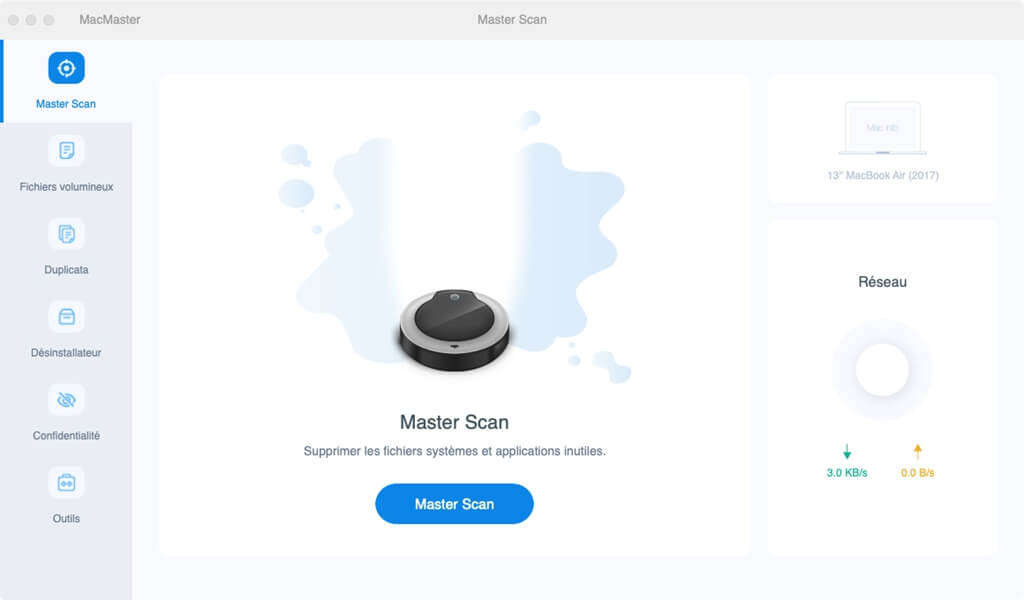
Schritt 2. Beginnen Sie mit dem Scannen nach ähnlichen Bildern auf Ihrem Mac
Nach einem Klick auf „Extras“ sehen Sie drei Funktionen auf dem Bildschirm. Wählen Sie also die Funktion “Ähnliche Bilder”. Klicken Sie dann auf die Schaltfläche „Pfad ändern“ und öffnen Sie einen Ordner, den Sie scannen möchten. Starten Sie dann den Scan, indem Sie auf die Schaltfläche “Scannen” klicken. Das Programm scannt Duplikate wie Bilder, Musik und andere Dateien basierend auf Name, Größe und Erstellungsdatum.
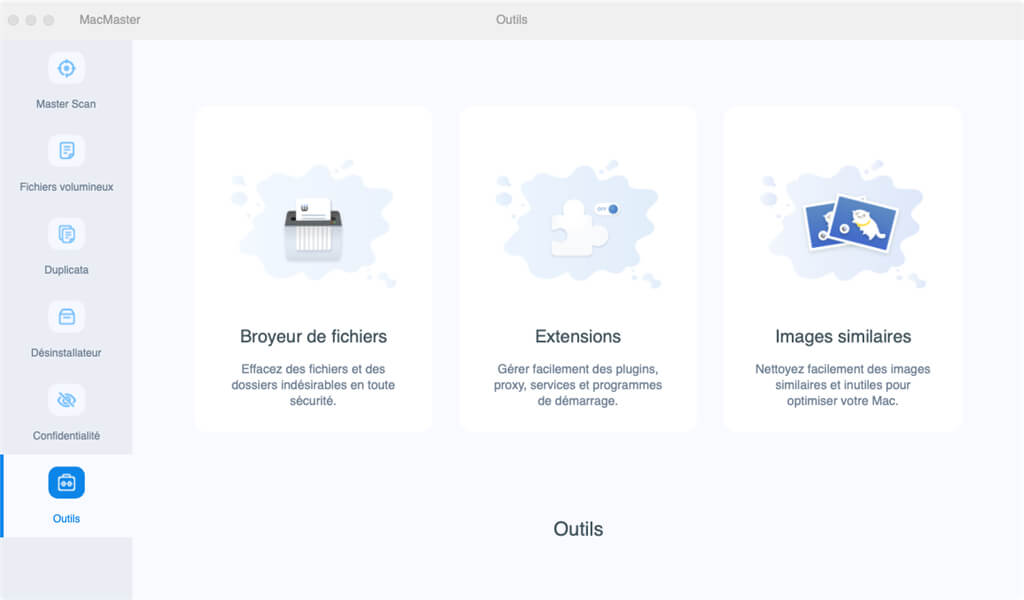
Schritt 3. Vorschau anzeigen und doppelte Fotos löschen
Wenn der Vorgang abgeschlossen ist, werden alle Duplikate auf dem Bildschirm angezeigt. Um nur doppelte Bilder anzuzeigen, klicken Sie auf die Schaltfläche „Bilder“ und Sie sehen alle Dateien auf dem Bildschirm.
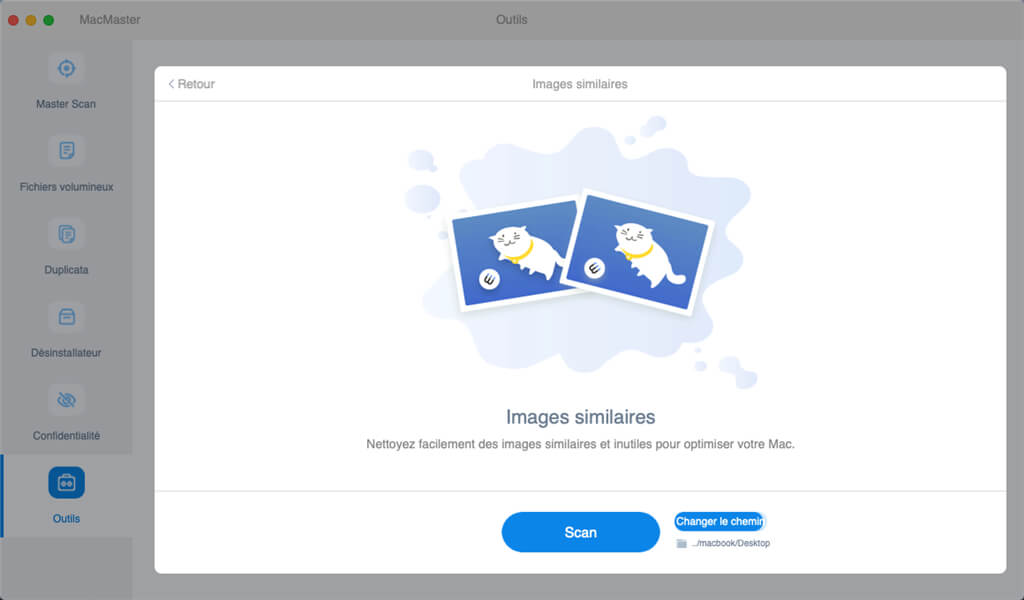
Sie können in der Mitte ein bestimmtes Element auswählen und den Speicherpfad sowie das Erstellungsdatum des Duplikats überprüfen. Wählen Sie dann diejenige aus, die Sie entfernen möchten, und klicken Sie auf “Bereinigen”, um Speicherplatz freizugeben.
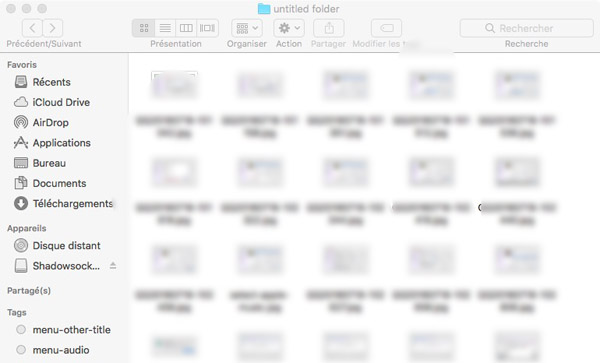
Bemerkungen :
1. Sie können Fotos, Videos, Lieder usw. in der Vorschau anzeigen. in erster Linie, um eine versehentliche Löschung zu vermeiden.
2. Klicken Sie auf den Speicherort unter der Datei und kopieren Sie den Pfad zur Datei, um den Ordner sofort zu öffnen.
Methode 2: Wie lösche ich ähnliche Bilder manuell mit dem Finder?
Tatsächlich können Sie Duplikate auf Ihrem Mac manuell finden und entfernen. Die Bedienung kann jedoch ohne die Hilfe spezieller Software etwas kompliziert und umständlich sein. Sehen wir uns nun an, wie Sie es tun können.
Schritt 1. Öffnen Sie das “Finder”-Fenster.
Schritt 2. Wählen Sie im Bedienfeld oben auf dem Bildschirm „Datei“ und dann „Neuer intelligenter Ordner“.
Schritt 3. Nun erscheint ein Ordner. Klicken Sie oben rechts auf das “+”-Symbol, um die Suchergebnisse zu filtern. Je mehr “+” Sie hinzufügen, desto spezifischer werden die Ergebnisse.
Schritt 4. Wählen Sie beispielsweise „Sortieren“ und „Bild“ und dann „Alle“. Wenn Sie Bilder nach Format sortieren möchten, können Sie dies nach den angebotenen Formaten tun: JPEG, TIFF, GIF, PNG oder BMP.
Schritt 5. Wählen Sie unerwünschte Elemente aus und wählen Sie “In den Papierkorb verschieben”.
Wenn der Speicherplatz Ihres Mac erschöpft ist, ist es ratsam, Duplikate zu bereinigen. MacMaster kann Ihnen helfen, solche Dateien schnell zu finden und zu bereinigen. Darüber hinaus bietet MacMaster weitere Funktionen, die Sie später erkunden können.
Freier Versuch
- In Verbindung stehende Artikel
- So deinstallieren Sie Anwendungen vollständig vom Mac
- So leeren Sie den Mac-Papierkorb und löschen Sie Dateien sicher
- Boot Disk Full unter Mac OS: Wie gehe ich mit diesem Problem um?